7. BÖLÜM : Obje Düzenleme Komutları-2D
- 1 KÖŞE YUVARLATMA-RADYUS ÇİZ (Sketch Fillet)
- 2 PAH KIRMA-ÇİZİM PAHI (Sketch Chamfer)
- 3 OBJELERİ ÖTELE (Offset Entities)
- 4 SİMETRİ ALMA-AYNALAMA (Mirror Entities)
- 5 OBJELERİ BUDAMA (Trim Entities)
- 6 OBJELERİ UZATMA (Extend Entities)
- 7 OBJELERİ NOKTAYLA İKİYE AYIRMA (Split Entities)
- 8 DOĞRUSAL ÇİZİM ÇOĞALTMA (Linear Sketch Pattern)
- 9 DAİRESEL ÇİZİM ÇOĞALTMA (Circular Sketch Pattern)
- 10 OBJELERİ TAŞI (Move Entities)
- 11 OBJELERİ KOPYALA (Copy Entities)
- 12 OBJELERİ DÖNDÜR (Rotate Entities)
- 13 OBJELERİ ÖLÇEKLE (Scale Entities)
- 14 OBJELERİ UZAT (Strectch Entities)
- 15 YARDIMCI GEOMETRİ (Construction Geometry)
DAİRESEL ÇİZİM ÇOĞALTMA (Circular Sketch Pattern)
DAİRESEL ÇİZİM ÇOĞALTMA (Circular Sketch Pattern) 1.TANITIM
1.TANITIM
Önceden çizilmiş bir objeyi, bir merkeze göre dairesel olarak istenilen sayıda ve eşit aralıklarla çoğaltmak için kullanılan bir komuttur. Bu komutla çizimi özellik arz eden dişli çark profilleri gibi çizimlerden bir tanesi çizilir ve Dairesel Çizim Çoğaltma komutuyla çevresel olarak istenilen sayıda çoğaltılır. Daha sonra katı modelleme komutları uygulanır. Hemen şunu hatırlatalım 3d’ nin temelleri 2d çizimlerine dayanır.
Komuta aşağıdaki yollardan birşyle girilir:
♦ Çizim (Sketch) araç çubuğu üzerindeki Dairesel Çizim Çoğaltma (Circular Sketch Pattern) komut düğmesine tıklanır. Dairesel Çizim Çoğaltma komut düğmesi,
komut düğmesine tıklanır. Dairesel Çizim Çoğaltma komut düğmesi,  düğmesinin yanındaki oka tıklanınca görünür.
düğmesinin yanındaki oka tıklanınca görünür.
♦ Araçlar ► Çizim Araçları ► Dairesel Çoğaltma… (Tools ►Sketch Tools ► Circular Pattern…) yolu kullanılır. 2.DAİRESEL ÇOĞALTMA
Dairesel çoğaltma için aşağıdaki işlem sırası takip edilir:
1. Dairesel çoğaltılacak objeler ve eksenler çizilir (Şekil 1).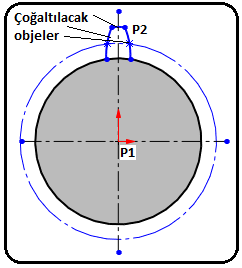
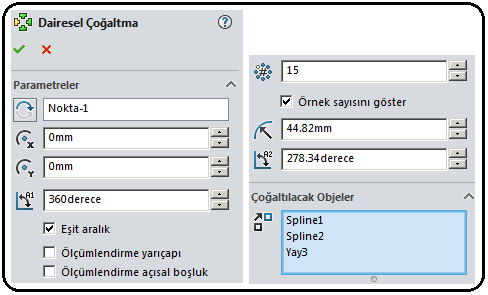
Şekil 1:Çoğaltılacak objeler Şekil 2:”Dairesel Çoğaltma” özellik yöneticisi 2. Dairesel Çizim Çoğaltma (Circular Sketch Pattern) komutu çalıştırılır. Dairesel Çoğaltma isimli özellik yöneticisi görüntülenir (Şekil 2).
3. Dairesel Çoğaltma özellik yöneticisinde aşağıdaki düzenlemeler yapılır:
♦ Parametreler (Parameters) bölümünde aşağıdaki düzenlemeler yapılır.
> Yönü Ters Çevir (Reverse Direction) düğmesine tıklanırsa kopyalama yönü değişir.
Yönü Ters Çevir (Reverse Direction) düğmesine tıklanırsa kopyalama yönü değişir.
> Dairesel çoğaltmanın merkezini belirlemek için önce boşluğuna tıklanır. Daha sonra iki eksenin kesim yeri seçilir (P1).
boşluğuna tıklanır. Daha sonra iki eksenin kesim yeri seçilir (P1).
> Aralama Açısı (Angle) kısmına dairesel kopyalama açısı değeri girilir.
kısmına dairesel kopyalama açısı değeri girilir.
> Eşit Aralık (Equal spacing) onay kontrol kutusu işaretlenirse kopyalama eşit aralıklarla yapılır.
> Örnek Sayısı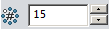 kısmına kopyalama sayısı girilir.
kısmına kopyalama sayısı girilir.
> Yarıçap (Radius)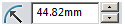 kısmına yarıçap değeri girilir.
kısmına yarıçap değeri girilir.
♦ Çoğaltılacak Objeler (Entities to Pattern) bölümündeki boşluğa tıklanır ve çoğaltılacak obje veya objeler seçilir (P2). Bir ön izleme görüntülenir (Şekil 3)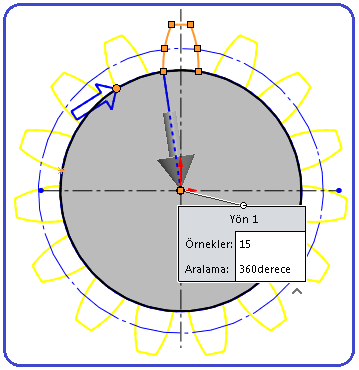
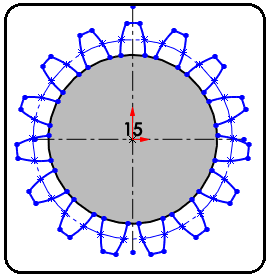
Şekil 3:Ön izleme (Preview) Şekil 4:”Dairesel Çoğaltma” sonucu ♦ Tamam (OK) düğmesine tıklanarak işlem tamamlanır (Şekil 4). Şekil 5’ de AutoCAD çizim programında çizilmiş dairesel çoğaltma örnekleri görülmektedir.
düğmesine tıklanarak işlem tamamlanır (Şekil 4). Şekil 5’ de AutoCAD çizim programında çizilmiş dairesel çoğaltma örnekleri görülmektedir. 
Şekil 5:”Dairesel Çoğaltma” örnekleri
 1.TANITIM
1.TANITIM Önceden çizilmiş bir objeyi, bir merkeze göre dairesel olarak istenilen sayıda ve eşit aralıklarla çoğaltmak için kullanılan bir komuttur. Bu komutla çizimi özellik arz eden dişli çark profilleri gibi çizimlerden bir tanesi çizilir ve Dairesel Çizim Çoğaltma komutuyla çevresel olarak istenilen sayıda çoğaltılır. Daha sonra katı modelleme komutları uygulanır. Hemen şunu hatırlatalım 3d’ nin temelleri 2d çizimlerine dayanır.
Komuta aşağıdaki yollardan birşyle girilir:
♦ Çizim (Sketch) araç çubuğu üzerindeki Dairesel Çizim Çoğaltma (Circular Sketch Pattern)
 komut düğmesine tıklanır. Dairesel Çizim Çoğaltma komut düğmesi,
komut düğmesine tıklanır. Dairesel Çizim Çoğaltma komut düğmesi,  düğmesinin yanındaki oka tıklanınca görünür.
düğmesinin yanındaki oka tıklanınca görünür.♦ Araçlar ► Çizim Araçları ► Dairesel Çoğaltma… (Tools ►Sketch Tools ► Circular Pattern…) yolu kullanılır. 2.DAİRESEL ÇOĞALTMA
Dairesel çoğaltma için aşağıdaki işlem sırası takip edilir:
1. Dairesel çoğaltılacak objeler ve eksenler çizilir (Şekil 1).
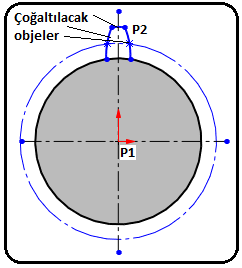
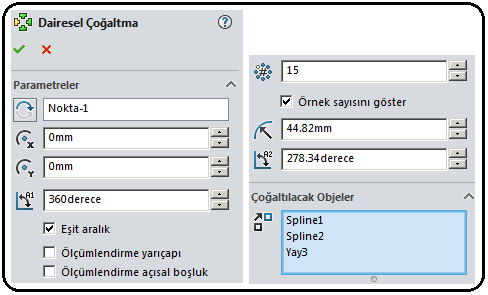
Şekil 1:Çoğaltılacak objeler Şekil 2:”Dairesel Çoğaltma” özellik yöneticisi 2. Dairesel Çizim Çoğaltma (Circular Sketch Pattern) komutu çalıştırılır. Dairesel Çoğaltma isimli özellik yöneticisi görüntülenir (Şekil 2).
3. Dairesel Çoğaltma özellik yöneticisinde aşağıdaki düzenlemeler yapılır:
♦ Parametreler (Parameters) bölümünde aşağıdaki düzenlemeler yapılır.
>
 Yönü Ters Çevir (Reverse Direction) düğmesine tıklanırsa kopyalama yönü değişir.
Yönü Ters Çevir (Reverse Direction) düğmesine tıklanırsa kopyalama yönü değişir.> Dairesel çoğaltmanın merkezini belirlemek için önce
 boşluğuna tıklanır. Daha sonra iki eksenin kesim yeri seçilir (P1).
boşluğuna tıklanır. Daha sonra iki eksenin kesim yeri seçilir (P1).> Aralama Açısı (Angle)
 kısmına dairesel kopyalama açısı değeri girilir.
kısmına dairesel kopyalama açısı değeri girilir.> Eşit Aralık (Equal spacing) onay kontrol kutusu işaretlenirse kopyalama eşit aralıklarla yapılır.
> Örnek Sayısı
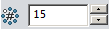 kısmına kopyalama sayısı girilir.
kısmına kopyalama sayısı girilir.> Yarıçap (Radius)
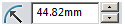 kısmına yarıçap değeri girilir.
kısmına yarıçap değeri girilir.♦ Çoğaltılacak Objeler (Entities to Pattern) bölümündeki boşluğa tıklanır ve çoğaltılacak obje veya objeler seçilir (P2). Bir ön izleme görüntülenir (Şekil 3)
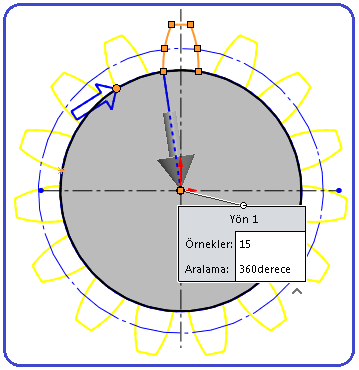
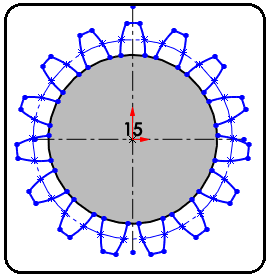
Şekil 3:Ön izleme (Preview) Şekil 4:”Dairesel Çoğaltma” sonucu ♦ Tamam (OK)
 düğmesine tıklanarak işlem tamamlanır (Şekil 4). Şekil 5’ de AutoCAD çizim programında çizilmiş dairesel çoğaltma örnekleri görülmektedir.
düğmesine tıklanarak işlem tamamlanır (Şekil 4). Şekil 5’ de AutoCAD çizim programında çizilmiş dairesel çoğaltma örnekleri görülmektedir. 
Şekil 5:”Dairesel Çoğaltma” örnekleri



